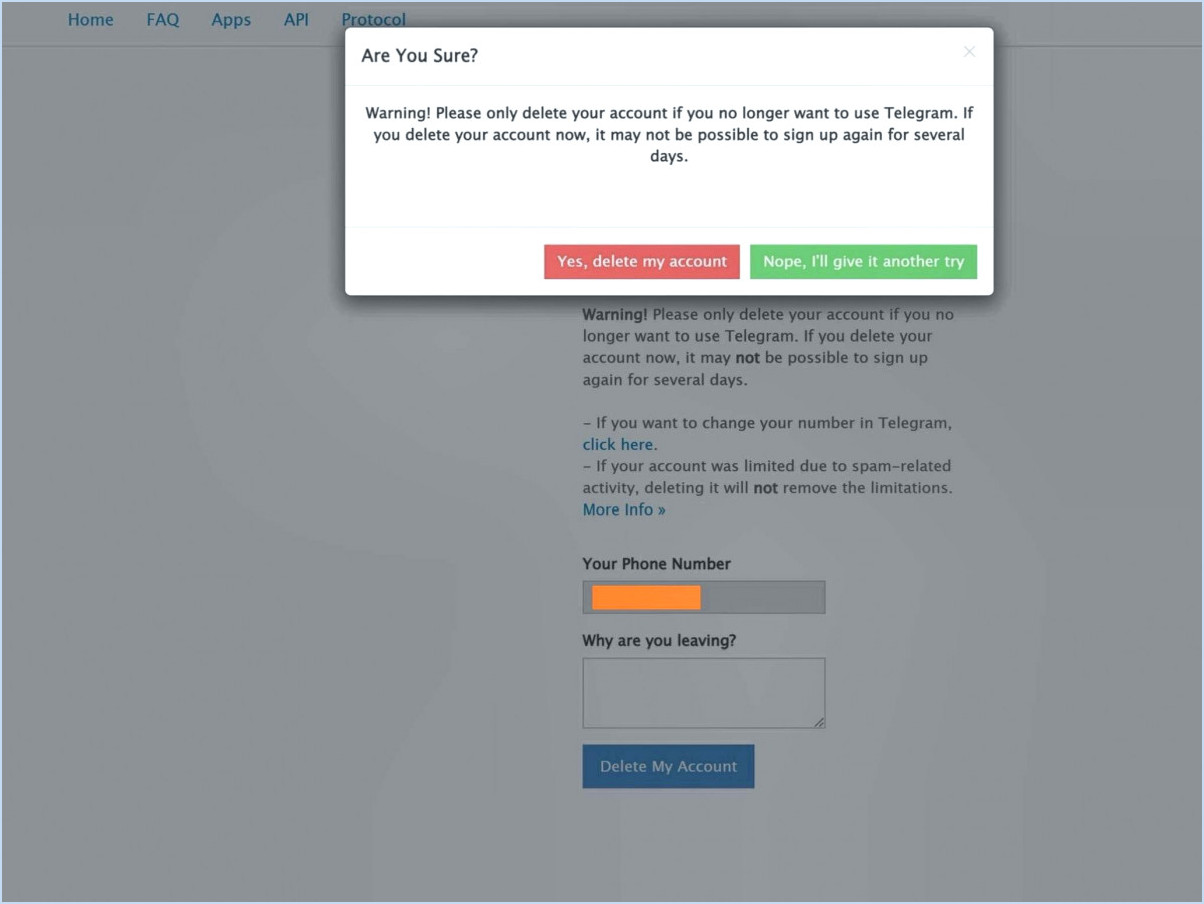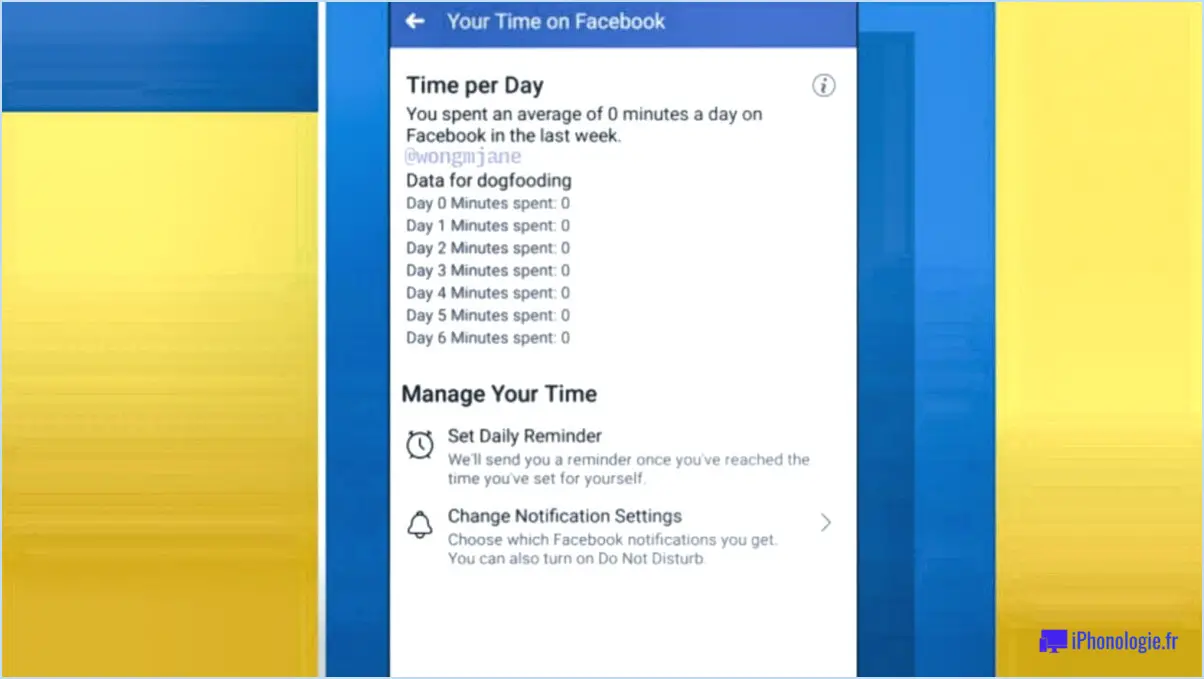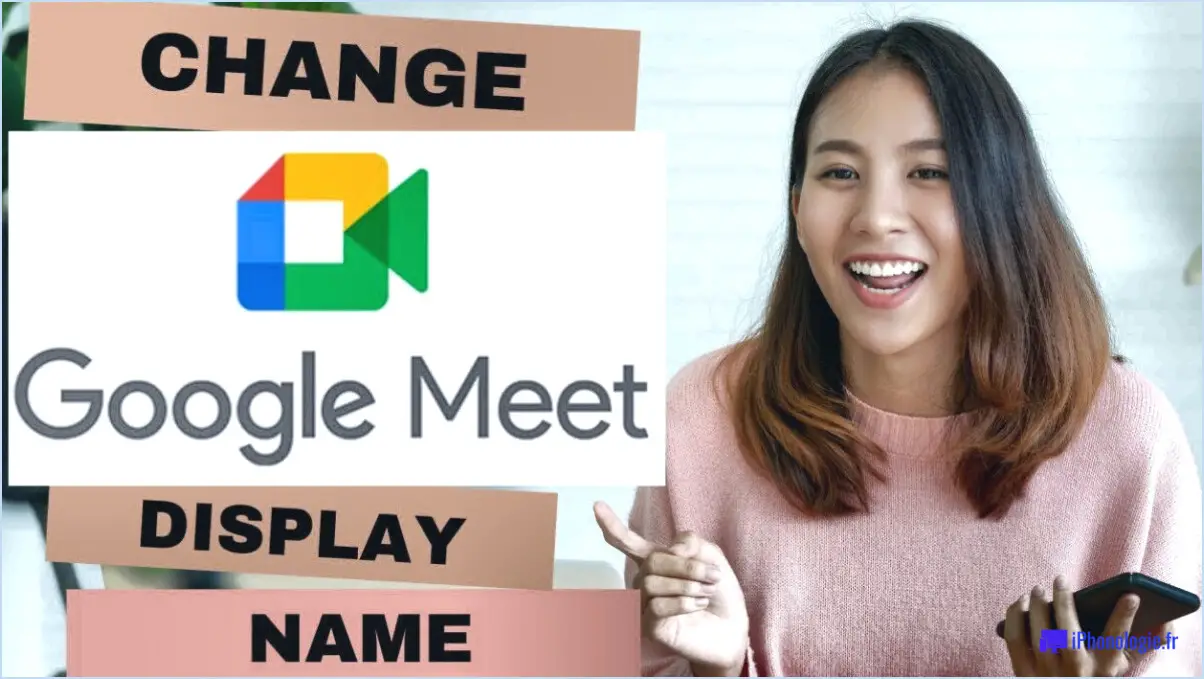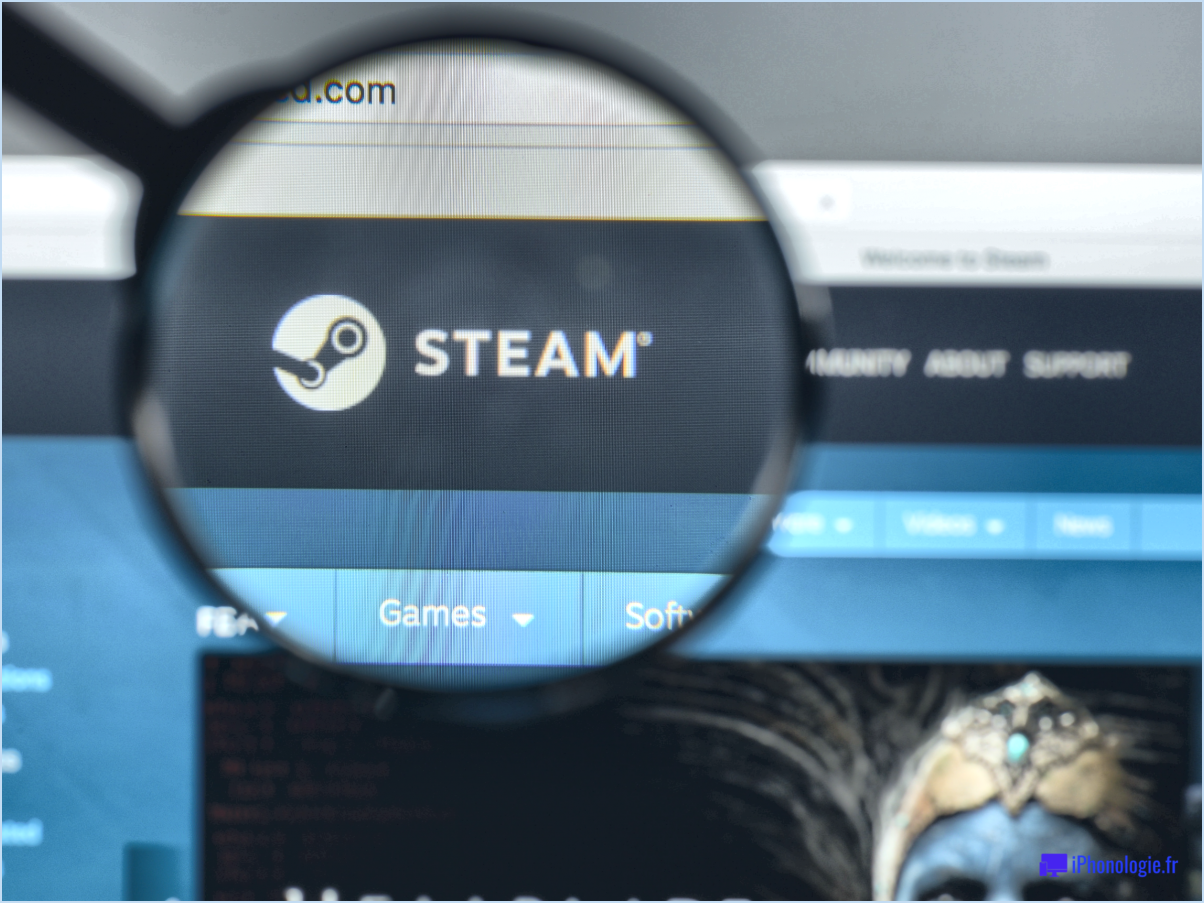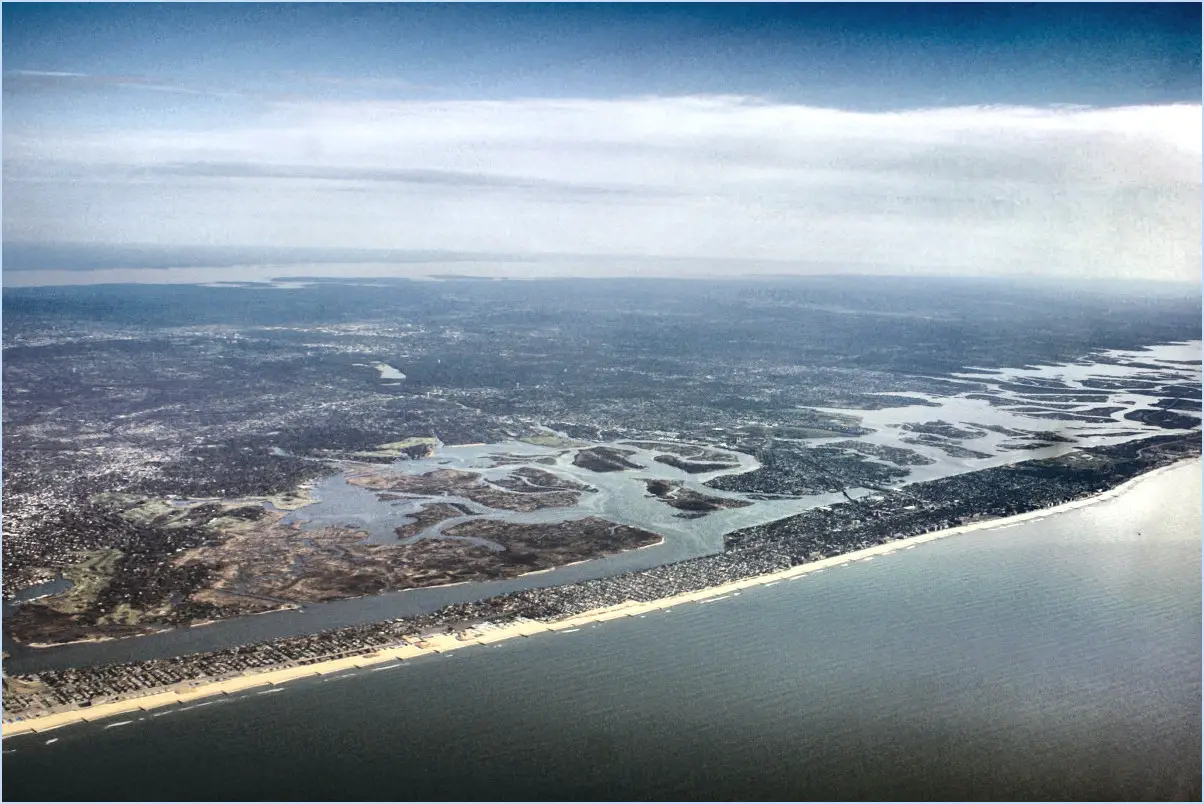Réparer : Dropbox ne trouve pas les nouvelles photos sur l'iPhone?
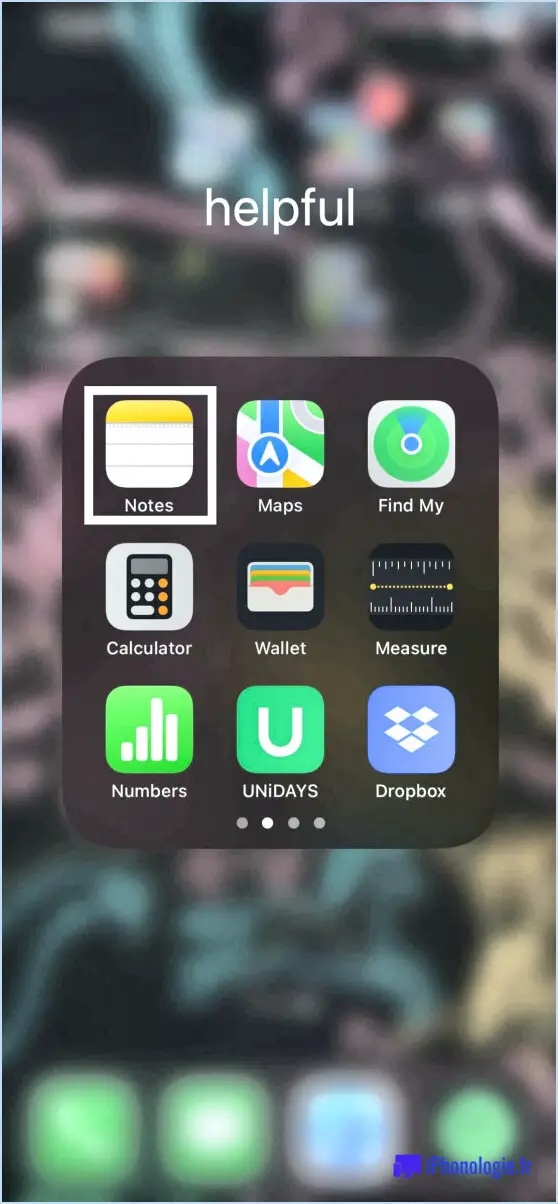
Si vous êtes confronté au problème de Dropbox qui ne trouve pas de nouvelles photos sur votre iPhone, il y a quelques étapes à suivre pour résoudre le problème :
- Vérifiez la connexion Wi-Fi: Assurez-vous que votre iPhone est connecté au même réseau Wi-Fi que votre ordinateur. Dropbox s'appuie sur une connexion réseau stable pour synchroniser les données. Si vous utilisez des données cellulaires, il se peut qu'elles ne soient pas aussi fiables qu'une connexion Wi-Fi, ce qui peut entraîner des problèmes de synchronisation.
- Mise à jour de la photothèque: Assurez-vous que la photothèque de votre iPhone est à jour. Une photothèque obsolète peut avoir pour conséquence que Dropbox ne reconnaisse pas les nouvelles photos. Ouvrez l'application Photos sur votre iPhone et laissez-lui le temps de se synchroniser avec votre stockage iCloud ou local, en fonction de vos réglages.
- Activer l'actualisation de l'application en arrière-plan pour Dropbox: Pour que Dropbox puisse rechercher activement de nouvelles photos, activez l'option Background App Refresh for Dropbox. Allez dans le menu Réglages > Général > Actualisation de l'application en arrière-plan et mettez l'interrupteur pour Dropbox sur la position "On". Cela permet à Dropbox d'actualiser son contenu en arrière-plan et de trouver de nouvelles photos plus efficacement.
- Redémarrer Dropbox: Parfois, un simple redémarrage peut résoudre les problèmes de synchronisation. Fermez l'application Dropbox sur votre iPhone, attendez quelques secondes, puis rouvrez-la. Cela peut rafraîchir l'app et éventuellement déclencher la détection de nouvelles photos.
- Vérifiez les autorisations de Dropbox: Assurez-vous que Dropbox a la permission d'accéder à vos photos. Allez à Paramètres > Confidentialité > Photos et assurez-vous que Dropbox a accès à votre photothèque.
- Réinstallez Dropbox: Si le problème persiste, vous pouvez envisager de désinstaller puis de réinstaller l'application Dropbox sur votre iPhone. Cela peut vous aider à résoudre les éventuels problèmes liés à l'application qui pourraient être à l'origine du problème.
- Vérifier la synchronisation du compte Dropbox: Connectez-vous à votre compte Dropbox sur votre ordinateur et vérifiez si les nouvelles photos s'y affichent. Si c'est le cas, le problème peut provenir de l'application iPhone et non du compte Dropbox lui-même.
- Contactez l'assistance Dropbox: Si aucune des étapes ci-dessus ne fonctionne, il est préférable de contacter l'assistance Dropbox pour obtenir de l'aide. Ils pourront vous proposer des étapes de dépannage spécifiques adaptées à votre situation.
N'oubliez pas qu'une combinaison de ces étapes peut s'avérer nécessaire pour résoudre le problème. En vérifiant votre connexion Wi-Fi, en mettant à jour votre photothèque, en activant l'actualisation des applications en arrière-plan et en vous assurant que les autorisations sont correctes, vous augmentez les chances que Dropbox détecte et synchronise correctement les nouvelles photos de votre iPhone.
Pourquoi Dropbox ne fonctionne-t-il pas sur mon iPhone?
Si Dropbox ne fonctionne pas sur votre iPhone, voici quelques étapes pour résoudre le problème :
- Vérifiez la connexion Wi-Fi: Assurez-vous que votre iPhone est connecté au même réseau Wi-Fi que votre ordinateur. Dropbox s'appuie sur une connexion internet stable pour la synchronisation.
- Réinstaller Dropbox: Parfois, les problèmes d'application peuvent être résolus en réinstallant l'application. Supprimez Dropbox de votre iPhone, allez sur l'App Store et téléchargez-la à nouveau.
- Mettre à jour Dropbox: Assurez-vous que vous utilisez la dernière version de Dropbox. Allez sur l'App Store, vérifiez les mises à jour et installez toutes les mises à jour disponibles pour l'application.
- Vérifier l'espace de stockage: Un espace de stockage insuffisant sur votre iPhone peut entraver les performances des apps. Supprimez les fichiers et les applis inutiles pour libérer de l'espace et permettre à Dropbox de fonctionner correctement.
- Redémarrez votre iPhone: Un simple redémarrage peut résoudre des pépins logiciels mineurs. Maintenez le bouton d'alimentation enfoncé jusqu'à ce que le curseur apparaisse, puis faites-le glisser pour éteindre votre iPhone. Rallumez-le après quelques secondes.
- Connexion USB: Si tout le reste échoue, essayez de connecter votre iPhone à votre ordinateur à l'aide d'un câble USB. Cela peut aider à résoudre les problèmes liés à la synchronisation entre les appareils.
En suivant ces étapes, vous devriez être en mesure de diagnostiquer et de résoudre la plupart des problèmes liés à Dropbox sur votre iPhone. Si le problème persiste, pensez à contacter le service clientèle de Dropbox pour obtenir de l'aide.
Comment mettre à jour Dropbox sur mon iPhone?
Pour mettre à jour Dropbox sur votre iPhone, plusieurs options s'offrent à vous :
- Mise à jour de l'App Store:
- Ouvrez l'application App Store sur votre iPhone.
- Recherchez "Dropbox" à l'aide de la barre de recherche.
- Lorsque vous trouvez l'application, appuyez dessus.
- Recherchez le bouton "Mise à jour" à côté de l'icône de l'application et appuyez dessus.
- La dernière mise à jour sera téléchargée et installée.
- Mise à jour manuelle:
- Si vous préférez effectuer une mise à jour manuelle, visitez le site https://www.dropbox.com/support/update/ dans le navigateur de votre iPhone.
- Suivez les invites pour télécharger et installer la dernière mise à jour.
Les deux méthodes permettent de s'assurer que l'application Dropbox bénéficie des dernières fonctionnalités et améliorations.
Comment synchroniser les photos de mon iPhone avec Dropbox?
Pour synchroniser les photos de votre iPhone avec Dropbox, plusieurs options s'offrent à vous :
- Application Dropbox pour iPhone: Utilisez l'application "Dropbox pour iPhone" pour une synchronisation automatique transparente. Cette application garantit que toutes les nouvelles photos ajoutées sont synchronisées directement sur votre compte Dropbox.
- Application Photos pour iPhone: Vous pouvez également sélectionner manuellement des photos spécifiques à synchroniser à l'aide de l'application "Photos iPhone". Cela vous permet de mieux contrôler les photos que vous souhaitez transférer vers Dropbox.
Les deux méthodes permettent de synchroniser efficacement les photos de votre iPhone avec Dropbox, selon votre préférence pour la synchronisation automatique ou manuelle.
Comment réinitialiser Dropbox sur mon iPhone?
Pour réinitialiser Dropbox sur votre iPhone, accédez à l'App Store et recherchez "Dropbox". Sélectionnez l'application, puis appuyez sur "Réinitialiser" pour lancer le processus.
Comment activer Dropbox sur mon iPhone?
Pour activer Dropbox sur votre iPhone, accédez à Réglages et sélectionnez Général. Dans le menu "Général", choisissez Accessibilité. Dans la section "Options d'accessibilité", repérez la case à cocher intitulée Dropbox. Activez Dropbox en basculant le commutateur sur la position "on".
Comment retrouver des photos sur Dropbox?
Pour retrouver des photos sur Dropbox, procédez comme suit :
- Barre de recherche: Utilisez la barre de recherche située en haut de l'application. Saisissez des mots-clés liés au nom ou au contenu de la photo.
- Navigation dans les fichiers: Parcourez vos fichiers manuellement. Allez dans le dossier désigné pour trouver les photos souhaitées.
- Option de partage: Cliquez sur le bouton "partager" pour la photo sélectionnée. Cela vous permet de partager des photos avec vos amis et votre famille.
Grâce à ces méthodes, vous pouvez trouver et gérer efficacement vos photos sur Dropbox.
Comment forcer la synchronisation de Dropbox?
Jusqu'à forcer la synchronisation de Dropbox, procédez comme suit :
- Ouvrez l'application Dropbox et appuyez sur les trois lignes dans le coin supérieur gauche.
- Accès Paramètres puis passez à Paramètres de synchronisation.
- Dans la fenêtre "Paramètres de synchronisation", choisissez "Synchroniser automatiquement les nouveaux fichiers" sous "Lors de la synchronisation".
- Optez pour une fréquence de synchronisation préférée comme toutes les heures ou chaque jour sous "Fréquence de synchronisation".
Dropbox télécharge-t-il automatiquement les photos?
Oui, Dropbox télécharge automatiquement toutes les photos ajoutées au compte. Il assure une synchronisation transparente entre les appareils, ce qui permet d'accéder facilement à vos fichiers multimédias. Cette fonctionnalité simplifie les processus de partage et de sauvegarde, en préservant la sécurité de vos souvenirs les plus chers.